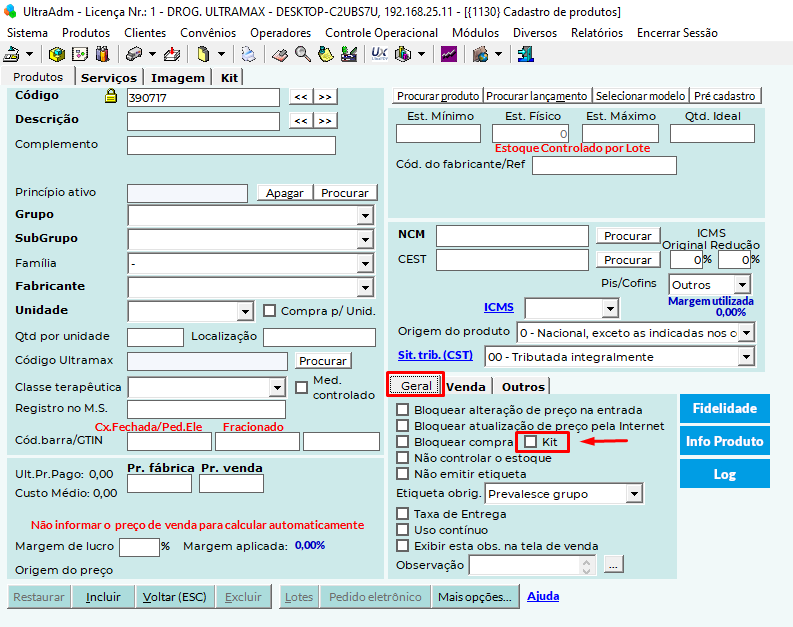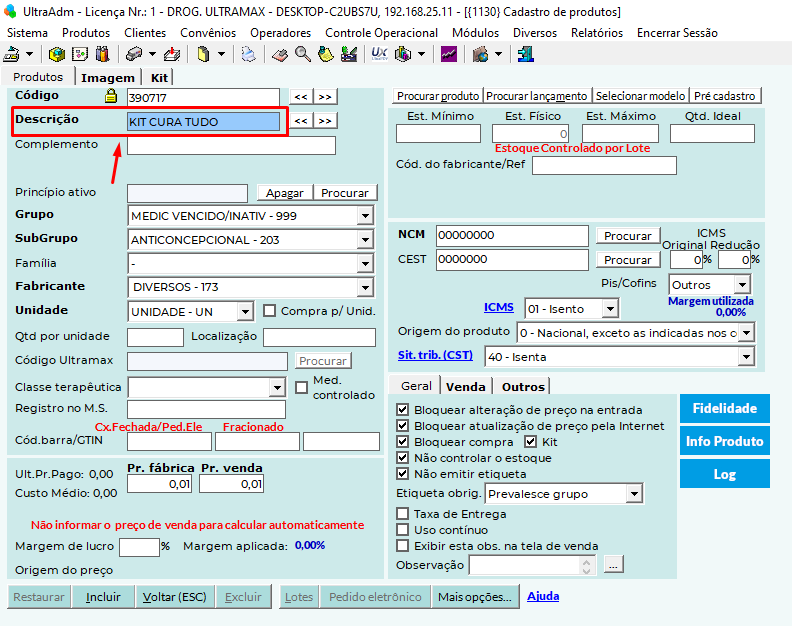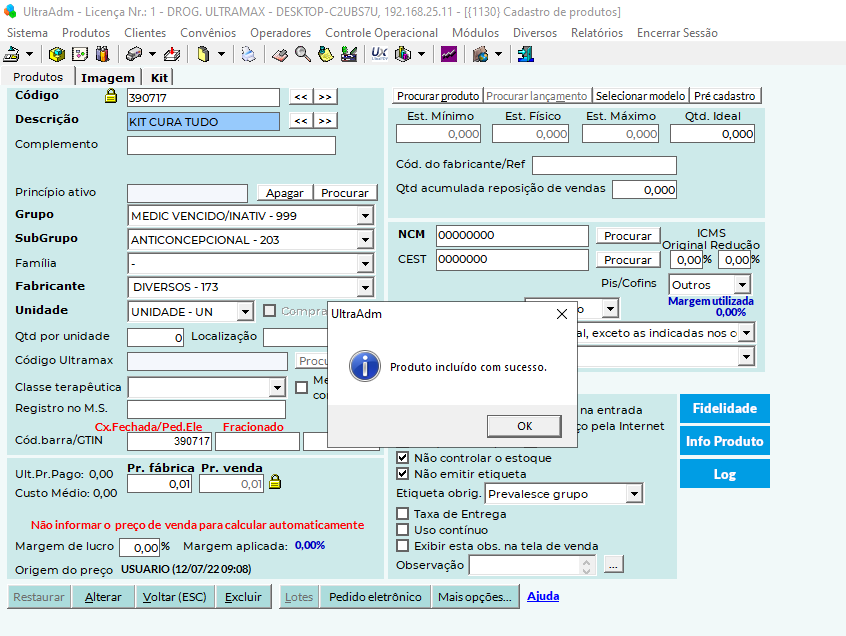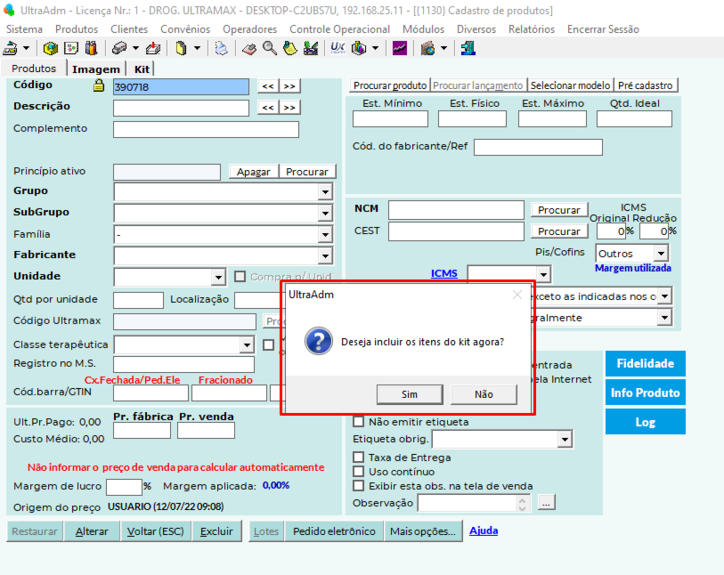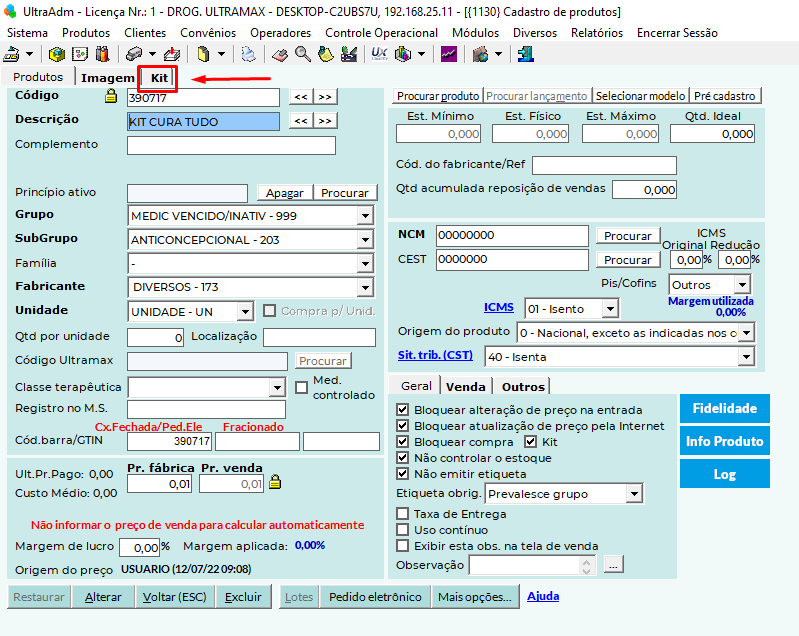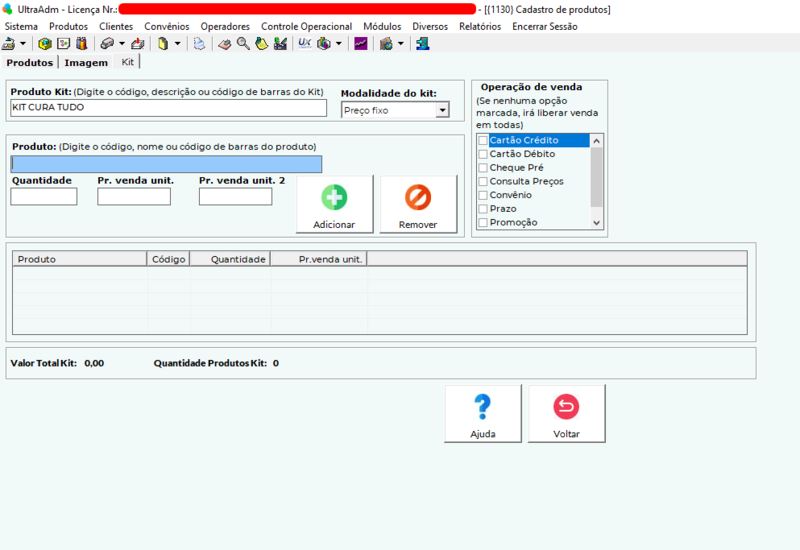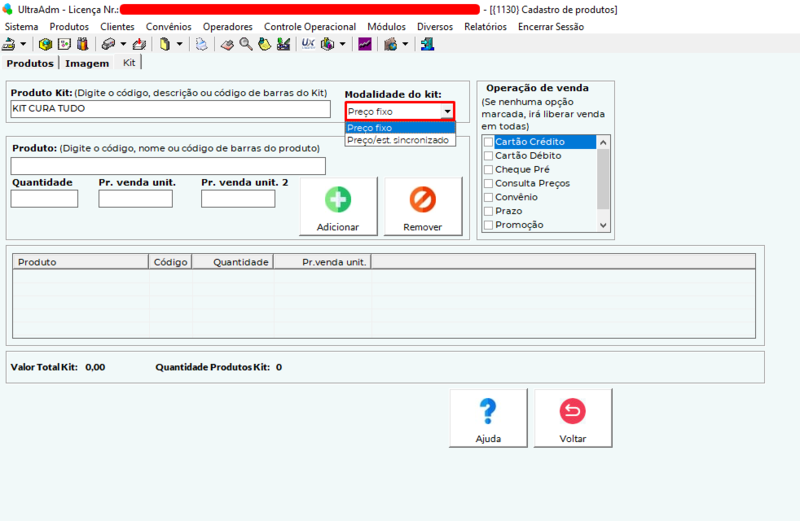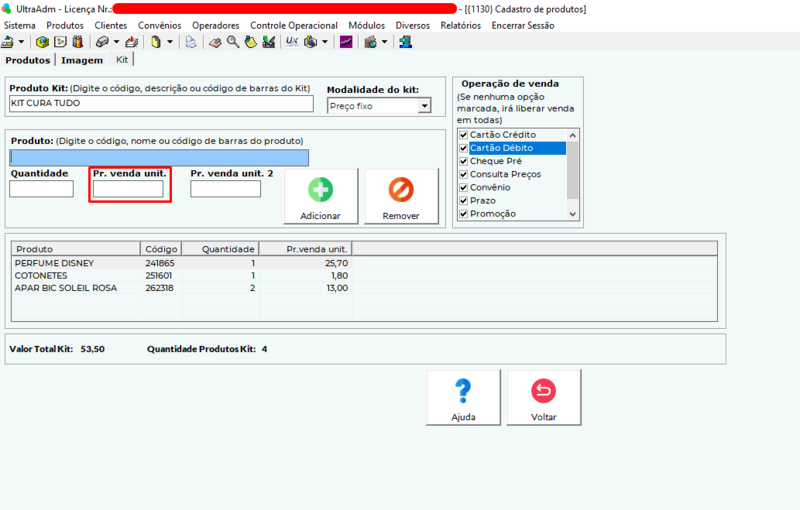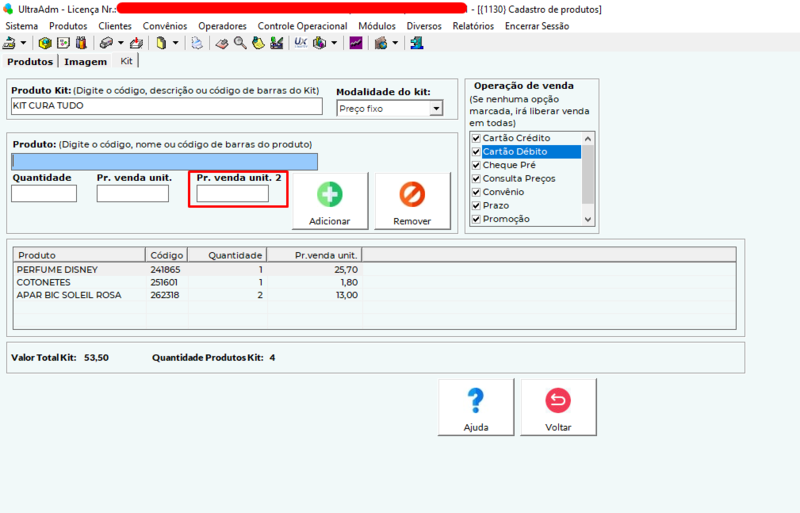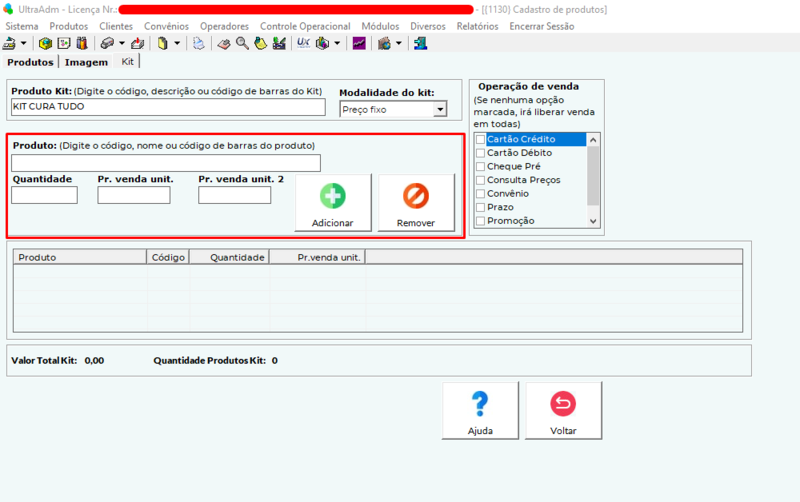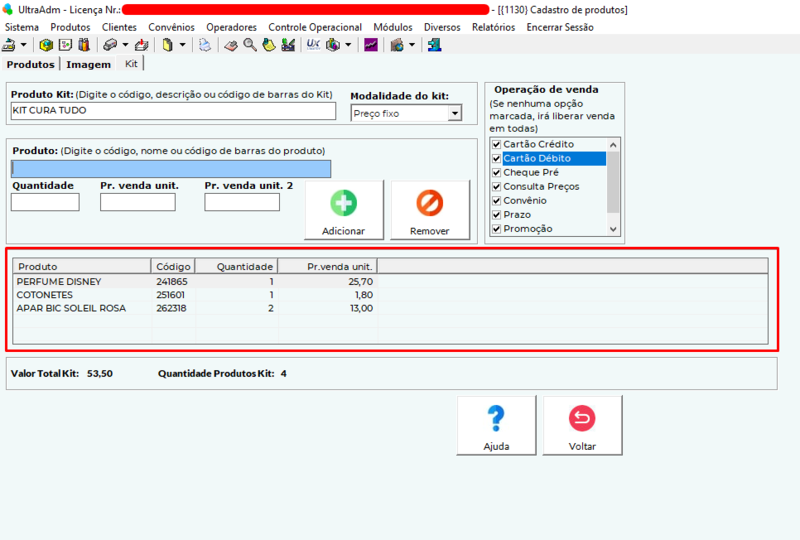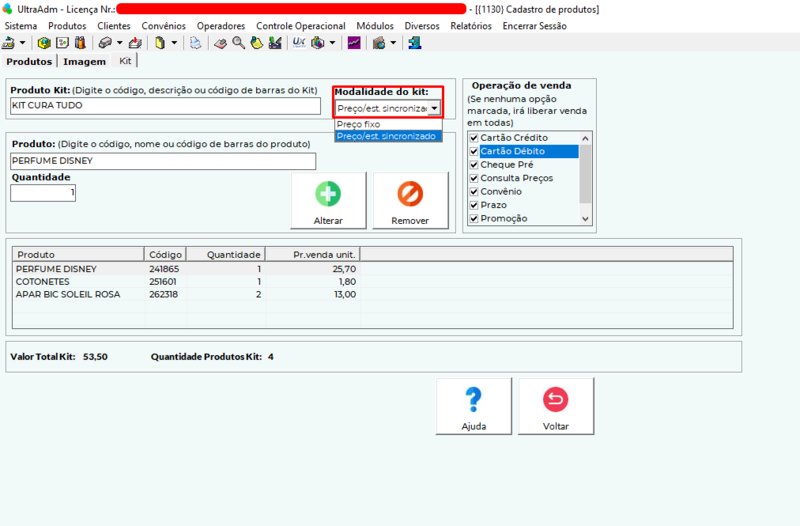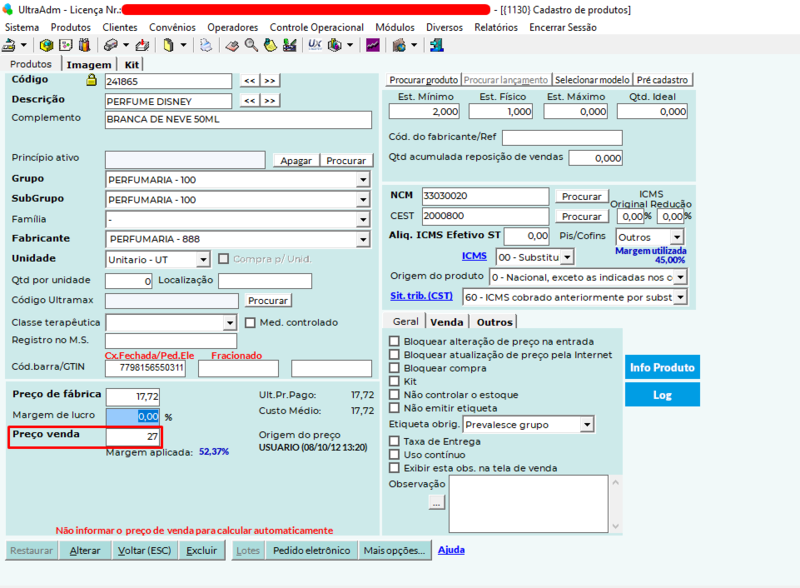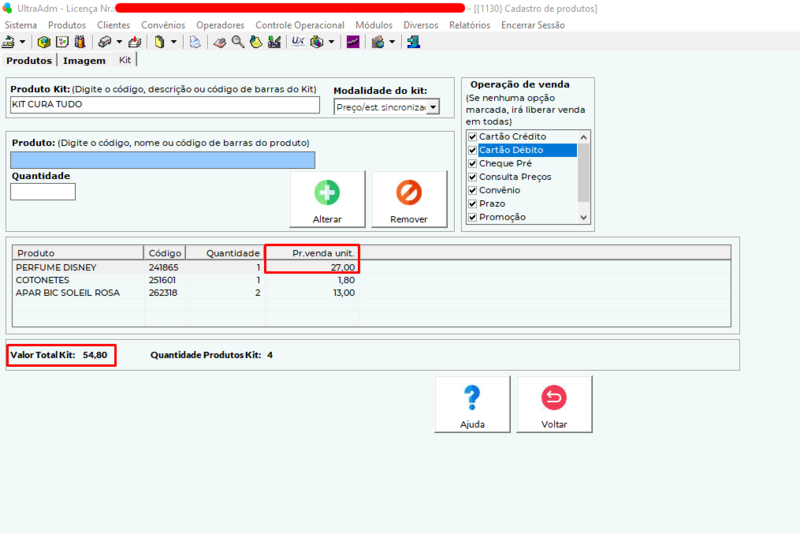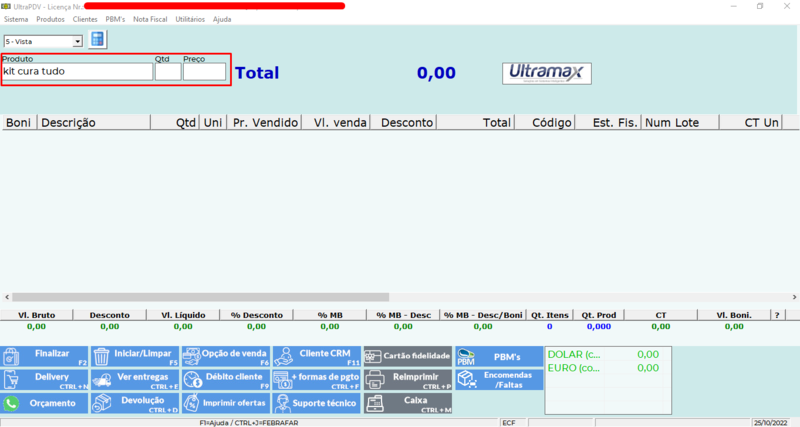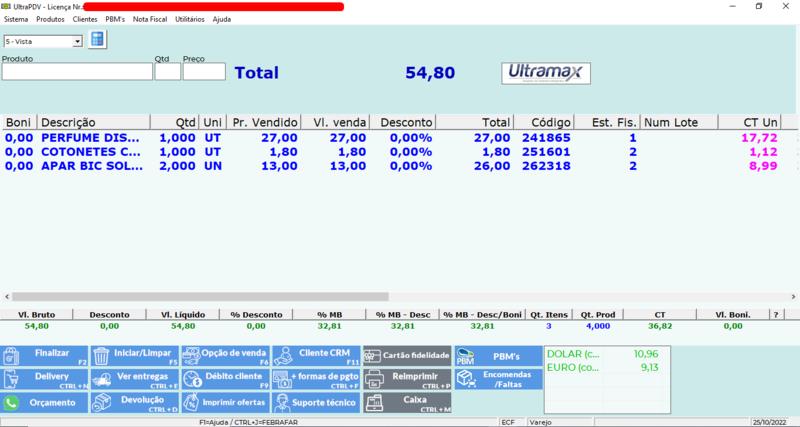Mudanças entre as edições de "UltraPDV - Como configurar e vender um kit de produtos"
| (14 revisões intermediárias por 6 usuários não estão sendo mostradas) | |||
| Linha 1: | Linha 1: | ||
| + | ==Vídeos relacionados== | ||
| + | [https://youtu.be/gG4iRRu0C3M UltraPDV - Como criar kit/cesta de produtos] | ||
| + | |||
===Introdução=== | ===Introdução=== | ||
Neste passo a passo será explicado como configurar um kit de produto e vendê-lo. | Neste passo a passo será explicado como configurar um kit de produto e vendê-lo. | ||
| + | |||
| + | '''Obs: O sistema tem que estar atualizado devido as novas mudanças na forma de criar o kit.''' | ||
===Como cadastrar um produto KIT=== | ===Como cadastrar um produto KIT=== | ||
| − | Entrar no '''ULTRAADM''' na tela '''CADASTRO DE PRODUTOS''' | + | Entrar no '''ULTRAADM''' na tela '''CADASTRO DE PRODUTOS''' |
| − | + | [[Arquivo:Image000010.png|alt=|centro]] | |
| − | [[Arquivo: | ||
Clicar na opção '''KIT''' na tela acima e o sistema preencherá os campos automaticamente você somente precisará digitar a descrição do '''KIT''' por exemplo '''KIT CURA TUDO.''' | Clicar na opção '''KIT''' na tela acima e o sistema preencherá os campos automaticamente você somente precisará digitar a descrição do '''KIT''' por exemplo '''KIT CURA TUDO.''' | ||
| − | + | [[Arquivo:Image000011.png|alt=|centro]] | |
| − | [[Arquivo: | ||
'''APARECERÁ A TELA ABAIXO:''' | '''APARECERÁ A TELA ABAIXO:''' | ||
| − | + | [[Arquivo:Image000012.png|alt=|centro]] | |
| − | [[Arquivo: | ||
Após isso a tela abaixo perguntara se quer incluir os itens do '''KIT''' | Após isso a tela abaixo perguntara se quer incluir os itens do '''KIT''' | ||
| + | [[Arquivo:Image000013.png|alt=|centro|724x724px]] | ||
| − | + | Se responder '''SIM''', verá a tela para incluir os produtos, se responder '''NÃO''', depois irá precisar entrar na ficha do produto e clicar no '''KIT''' na parte superior da tela e aparecerá a lista de produtos do '''KIT''' vazia para incluir os produtos do kit ou preenchida, | |
| − | |||
| − | Se | ||
caso queira fazer uma alteração do '''KIT''' veja tela abaixo: | caso queira fazer uma alteração do '''KIT''' veja tela abaixo: | ||
| + | [[Arquivo:Image000014.png|alt=|centro]] | ||
| − | [[Arquivo: | + | A tela abaixo esta em branco para incluir os produtos veja as instruções logo após a tela |
| + | [[Arquivo:Kit att.png|centro|800x800px]] | ||
| − | + | ==='''*''' Com a nova atualização há '''duas novas opções de modalidade do kit''', uma delas seria a '''modalidade de preço fixo''' e a outra seria a '''modalidade de preço/estoque sincronizado.'''=== | |
| − | [[Arquivo: | + | ===='''1 - Modalidade preço fixo'''==== |
| + | Na modalidade preço fixo o preço do kit sempre deverá ser alterado nessa mesma tela, ou seja, se houve alguma alteração de preço na ficha de algum dos produtos do kit o preço do kit ainda vai se manter, então para que haja alteração do valor final do kit será necessário alterar no campo '''Pr venda unit''' ou '''Pr venda unit 2'''. | ||
| + | [[Arquivo:Kit att4.png|centro|800x800px]] | ||
| + | '''* Pr venda unit e Pr venda unit 2''' | ||
| − | + | Se o kit for vendido na drogaria e no e-commerce então poderão ser configurados 2 valores diferentes (Opcional). | |
| − | |||
| − | [[Arquivo: | + | No campo '''Pr. venda unit''' pode ser informado o '''valor que o produto vai custar quando for vendido fisicamente na drogaria.''' |
| + | [[Arquivo:Kit att8.png|centro|800x800px]] | ||
| + | No campo '''Pr venda unit 2''' poderá ser informado o '''preço do produto para o e-commerce.''' | ||
| + | [[Arquivo:Kit att7.png|centro|800x800px]] | ||
| + | Na tela acima '''informar quais as formas de pagamento''' o kit poderá ser vendido. Depois no campo '''PRODUTO''' preencha o código de barras ou o nome do produto.[[Arquivo:Kit att5.png|centro|800x800px]] | ||
| − | Preencha a quantidade e o preço do produto dentro do | + | Preencha a '''quantidade e o preço do produto dentro do KIT''' e depois clique em '''ADICIONAR''' |
| + | [[Arquivo:Kit att6.png|centro|800x800px]] | ||
| − | + | Caso queira excluir um produto do KIT clique sobre o mesmo e depois no botão EXCLUIR | |
| − | + | Observando que os preços dos itens do kit podem ser diferentes do preço de tabela do mesmo item no cadastro de PRODUTOS | |
| − | + | ===='''2 - Modalidade preço/estoque sincronizado'''==== | |
| − | + | Na modalidade '''preço/estoque sincronizado o preço do produto será alterado automaticamente de acordo com as alterações de preço realizadas na atualização de preços tanto na entrada da nota como na atualização de preços pela internet, então se quiser alterar o preço do kit será necessário atualizar diretamente na ficha de cada produto.''' | |
| − | ]] | + | [[Arquivo:Kit att9.png|centro|800x800px]] |
| − | [[Arquivo: | + | Nesse exemplo foi alterado o preço de venda do produto PERFUME DISNEY para R$ 27,00 diretamente na ficha do produto. |
| − | + | [[Arquivo:Kit att10.png|centro|800x800px]] | |
| − | + | Depois de alterado o valor de venda do produto, na tela de cadastro do kit o valor alterou automaticamente, de acordo com a alteração do valor do produto PERFUME DISNEY. | |
| − | + | [[Arquivo:Kit att11.png|centro|800x800px]] | |
| − | + | '''Nessa modalidade o estoque do kit também é integrado de acordo com o estoque da ficha de cada produto, ou seja, se um dos produtos do kit for vendido individualmente a quantidade em estoque do kit completo também vai diminuir, pois já não será mais possível formar a mesma quantidade de kits.''' | |
| − | [[Arquivo: | ||
| + | ===Como vender um kit=== | ||
| + | Na tela abaixo preencha o nome do kit e tecle ENTER o sistema preencherá a tela de venda com os itens do KIT | ||
| + | [[Arquivo:Kit att12.png|centro|800x800px]] | ||
Verá a tela | Verá a tela | ||
| + | [[Arquivo:Kit att13.png|centro|800x800px]] | ||
| + | - Na tela de venda, para os itens do KIT, não será permitido conceder desconto além do desconto programado no KIT. | ||
| − | + | - nenhum item do KIT poderá ser excluído sem a a senha da pessoa autorizada. ( ver permissões de acesso na configuração geral do UltraADM - VENDA – REMOVER/ALTERAR PRODUTO DO KIT DURANTE A VENDA ) | |
| − | - | + | - Junto com o KIT poderão vendidos outros produtos independente de KIT para os quais poderá ser dado desconto. |
| − | - | + | - A comissão sobre os produtos do KIT ´deverá ser configurada para cada produto do KIT. |
| − | - | + | - No cupom fiscal e nas estatísticas de vendas não aparecerá o item KIT e sim os Produtos que fazem parte do KIT. |
| − | + | Na alteração de Preços os produtos do KIT que forem alterados pela internet ( Lista Oficial ) aparecerão no final da lista de produtos alterados. Conforme abaixo | |
| − | - | + | '''<code><u>- Quando for loja corporativa, o kit devera ser criado no UltraADM corporativo mas montado com os produtos na própria loja e não no corporativo.</u></code>''' |
| − | |||
| − | |||
| − | |||
[[Category:UltraPDV]] | [[Category:UltraPDV]] | ||
| + | [[Category:Venda]] | ||
__forcetoc__ | __forcetoc__ | ||
| − | |||
| − | |||
Edição atual tal como às 14h53min de 7 de novembro de 2022
Vídeos relacionados
UltraPDV - Como criar kit/cesta de produtos
Introdução
Neste passo a passo será explicado como configurar um kit de produto e vendê-lo.
Obs: O sistema tem que estar atualizado devido as novas mudanças na forma de criar o kit.
Como cadastrar um produto KIT
Entrar no ULTRAADM na tela CADASTRO DE PRODUTOS
Clicar na opção KIT na tela acima e o sistema preencherá os campos automaticamente você somente precisará digitar a descrição do KIT por exemplo KIT CURA TUDO.
APARECERÁ A TELA ABAIXO:
Após isso a tela abaixo perguntara se quer incluir os itens do KIT
Se responder SIM, verá a tela para incluir os produtos, se responder NÃO, depois irá precisar entrar na ficha do produto e clicar no KIT na parte superior da tela e aparecerá a lista de produtos do KIT vazia para incluir os produtos do kit ou preenchida,
caso queira fazer uma alteração do KIT veja tela abaixo:
A tela abaixo esta em branco para incluir os produtos veja as instruções logo após a tela
* Com a nova atualização há duas novas opções de modalidade do kit, uma delas seria a modalidade de preço fixo e a outra seria a modalidade de preço/estoque sincronizado.
1 - Modalidade preço fixo
Na modalidade preço fixo o preço do kit sempre deverá ser alterado nessa mesma tela, ou seja, se houve alguma alteração de preço na ficha de algum dos produtos do kit o preço do kit ainda vai se manter, então para que haja alteração do valor final do kit será necessário alterar no campo Pr venda unit ou Pr venda unit 2.
* Pr venda unit e Pr venda unit 2
Se o kit for vendido na drogaria e no e-commerce então poderão ser configurados 2 valores diferentes (Opcional).
No campo Pr. venda unit pode ser informado o valor que o produto vai custar quando for vendido fisicamente na drogaria.
No campo Pr venda unit 2 poderá ser informado o preço do produto para o e-commerce.
Na tela acima informar quais as formas de pagamento o kit poderá ser vendido. Depois no campo PRODUTO preencha o código de barras ou o nome do produto.
Preencha a quantidade e o preço do produto dentro do KIT e depois clique em ADICIONAR
Caso queira excluir um produto do KIT clique sobre o mesmo e depois no botão EXCLUIR
Observando que os preços dos itens do kit podem ser diferentes do preço de tabela do mesmo item no cadastro de PRODUTOS
2 - Modalidade preço/estoque sincronizado
Na modalidade preço/estoque sincronizado o preço do produto será alterado automaticamente de acordo com as alterações de preço realizadas na atualização de preços tanto na entrada da nota como na atualização de preços pela internet, então se quiser alterar o preço do kit será necessário atualizar diretamente na ficha de cada produto.
Nesse exemplo foi alterado o preço de venda do produto PERFUME DISNEY para R$ 27,00 diretamente na ficha do produto.
Depois de alterado o valor de venda do produto, na tela de cadastro do kit o valor alterou automaticamente, de acordo com a alteração do valor do produto PERFUME DISNEY.
Nessa modalidade o estoque do kit também é integrado de acordo com o estoque da ficha de cada produto, ou seja, se um dos produtos do kit for vendido individualmente a quantidade em estoque do kit completo também vai diminuir, pois já não será mais possível formar a mesma quantidade de kits.
Como vender um kit
Na tela abaixo preencha o nome do kit e tecle ENTER o sistema preencherá a tela de venda com os itens do KIT
Verá a tela
- Na tela de venda, para os itens do KIT, não será permitido conceder desconto além do desconto programado no KIT.
- nenhum item do KIT poderá ser excluído sem a a senha da pessoa autorizada. ( ver permissões de acesso na configuração geral do UltraADM - VENDA – REMOVER/ALTERAR PRODUTO DO KIT DURANTE A VENDA )
- Junto com o KIT poderão vendidos outros produtos independente de KIT para os quais poderá ser dado desconto.
- A comissão sobre os produtos do KIT ´deverá ser configurada para cada produto do KIT.
- No cupom fiscal e nas estatísticas de vendas não aparecerá o item KIT e sim os Produtos que fazem parte do KIT.
Na alteração de Preços os produtos do KIT que forem alterados pela internet ( Lista Oficial ) aparecerão no final da lista de produtos alterados. Conforme abaixo
- Quando for loja corporativa, o kit devera ser criado no UltraADM corporativo mas montado com os produtos na própria loja e não no corporativo.